
Innholdsfortegnelse:
- Forfatter John Day [email protected].
- Public 2024-01-30 11:24.
- Sist endret 2025-01-23 15:02.



Dette prosjektet er en slags fortsettelse av min DotStar LED Cube der jeg brukte SMD -lysdioder festet til glass -PCB. Kort tid etter at jeg hadde fullført dette prosjektet, kom jeg over den animerte LED -sanden av Adafruit som bruker et akselerometer og en LED -matrise for å simulere bevegelsen av sandkorn. Jeg tenkte at det ville være en fin idé å utvide dette prosjektet til den tredje dimensjonen ved å bare bygge en større versjon av LED -kuben min sammen med et akselerometer. Jeg ville også prøve å støpe terningen i epoksyharpiks.
Hvis du vil se kuben i bruk, ruller du helt ned til videoen.
Trinn 1: Materialregning

Følgende liste inneholder materialene som trengs for å konstruere kuben som vist på bildet
- 144 stk SK6805-2427 lysdioder (f.eks. Aliexpress)
- objektglass (f.eks. amazon.de)
- kobberbånd (0,035 x 30 mm) (f.eks. ebay.de)
- TinyDuino basic kit - litiumversjon
- akselerometermodul (f.eks. ASD2511-R-A TinyShield eller GY-521)
- prototype PCB (30 x 70 mm) (f.eks. amazon.de)
- klar støpningsharpiks (f.eks. conrad.de eller amazon.de)
- 3D -trykt hus
Ytterligere materialer og verktøy som trengs for konstruksjon
- Varmluft loddejern
- vanlig loddejern med fin spiss
- 3D -skriver
- laserskriver
- Dupont -kontakter
- tynn tråd
- PCB -toppnål
- lavtemperatur loddemasse
- PCB -etser (f.eks. Jernklorid)
- UV-herdende lim for metallglass (f.eks. NO61)
- lim til allmenn bruk (f.eks. UHU Hart)
- silikonforsegling
- toneroverføringspapir
- aceton
Trinn 2: Lag glass -PCB



Denne prosessen er allerede beskrevet i detalj i min tidligere instruksjon av min DotStar LED Cube, derfor vil jeg bare gå kort over trinnene.
- Skjær objektglassene i biter med en lengde på 50,8 mm. Jeg har 3D -skrevet ut en jig for å hjelpe meg med å oppnå riktig lengde (se vedlagte.stl -fil). Du trenger 4 lysbilder jeg anbefaler for å lage 6 til 8 stykker.
- Lim kobberfolien på glassunderlaget. Jeg brukte UV -herdende lim NO61.
- Skriv ut den vedlagte pdf -en med kretskortet på toneroverføringspapir ved hjelp av en laserskriver. Skjær deretter ut de enkelte bitene.
- Overfør PCB -designet til kobberkledd. Jeg brukte en laminator til dette formålet.
- Ets vekk kobberet ved å bruke f.eks. jernklorid
- Fjern toneren ved hjelp av aceton
Trinn 3: Loddelamper

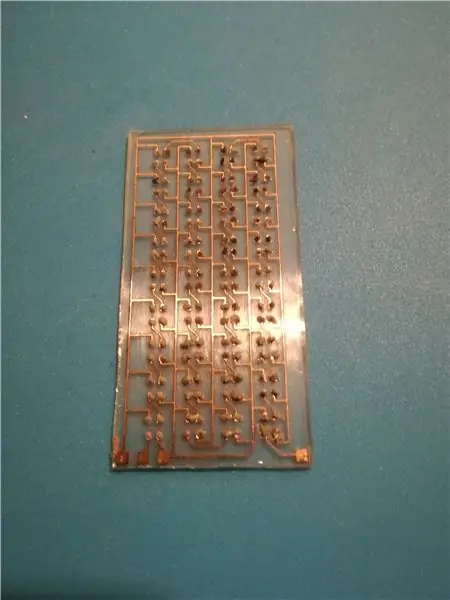
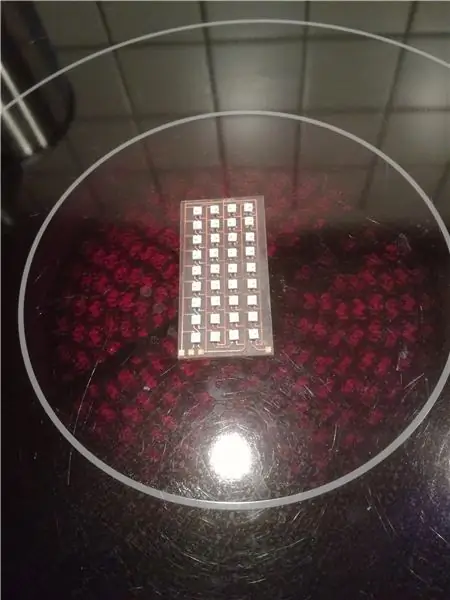
I min DotStar LED-kube brukte jeg APA102-2020 lysdioder, og planen var å bruke samme type lysdioder i dette prosjektet. På grunn av den lille avstanden mellom LED -lampenes individuelle puter er det imidlertid veldig enkelt å lage loddebroer. Dette tvang meg til å lodde hver eneste LED for hånd, og jeg gjorde faktisk det samme på dette prosjektet. Dessverre, da jeg hadde prosjektet nesten plutselig ferdig, begynte det å dukke opp noen loddebroer eller dårlige kontakter som tvang meg til å demontere alt igjen. Jeg bestemte meg deretter for å flytte til de litt større SK6805-2427 lysdiodene, som har et annet putelayout som gjør dem mye lettere å lodde.
Jeg dekket alle putene med lavsmeltende loddemasse og plasserte deretter lysdiodene på toppen. Ta vare på riktig retning for lysdiodene ved å referere til den vedlagte skjematikken. Etter det la jeg kretskortet på kokeplaten på kjøkkenet vårt og varmte det forsiktig til loddetinnet smeltet. Dette fungerte bra, og jeg måtte bare gjøre lite omarbeidinger med varmlufts loddejern. For å teste LED -matrisen brukte jeg en Arduino Nano som kjørte Adafruit NeoPixel strandtesteksempel og koblet den til matrisen ved hjelp av Dupont -ledninger.
Trinn 4: Forbered bunn -PCB


For den nederste PCB kuttet jeg et 30 x 30 mm stykke fra et prototypebrett. Deretter loddet jeg noen pinneoverskrifter der glassplaten vil bli koblet til etterpå. VCC- og GND -pinnene ble koblet til ved hjelp av et lite stykke sølvfarget kobbertråd. Deretter forseglet jeg alle gjenværende hull gjennom loddetinn, for ellers ville epoksyharpiksen sive gjennom under støpeprosessen.
Trinn 5: Fest glass -PCB



For å feste LED -matrisene til den nederste PCB -en brukte jeg igjen et UV -herdende lim, men med høyere viskositet (NO68). For riktig justering brukte jeg en 3D -trykt jig (se vedlagte.stl -fil). Etter liming var PCB -glassene fortsatt litt vrang, men ble mer stive etter at de ble loddet til tapphodene. Til dette brukte jeg bare mitt vanlige loddejern og vanlige loddetinn. Igjen er det en god idé å teste hver matrise etter lodding. Tilkoblingene mellom Din og Dout for de enkelte matrisene ble gjort med Dupont -ledninger koblet til pinnehodene på bunnen.
Trinn 6: Monter elektronikk
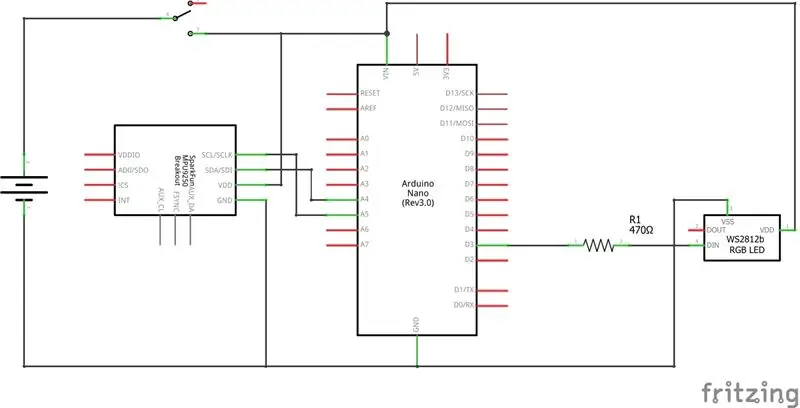
Fordi jeg ønsket å gjøre husets dimensjon så liten som mulig, ønsket jeg ikke å bruke en vanlig Arduino Nano eller Micro. Denne 1/2 LED -kuben av one49th gjorde meg oppmerksom på TinyDuino -kortene som virket perfekte for dette prosjektet. Jeg fikk det grunnleggende settet som inkluderer prosessorkortet, et USB -skjerm for programmering, et proto -kort for eksterne tilkoblinger samt en lite oppladbart LiPo-batteri. I ettertid burde jeg også ha kjøpt 3-akset akselerometerskjerm som de tilbyr i stedet for å bruke en GY-521-modul som jeg fortsatt hadde liggende. Dette ville ha gjort sykkelen enda mer kompakt og redusert nødvendige dimensjoner av huset. Skjematisk for denne bygningen er ganske enkel og festet nedenfor. Jeg gjorde noen endringer på TinyDuino -prosessorkortet, hvor jeg la til en ekstern bryter etter batteriet. Prosessorkortet har allerede en bryter, men det var bare for kort til Tilkoblingene til proto-kortet og GY-521-modulen ble gjort med pinhoder som ikke tillater den mest kompakte designen, men gir mer fleksibilitet enn lodding av ledningene direkte. T Lengden på ledningene/pinnene nederst på proto -kortet skal være så kort som mulig, ellers kan du ikke koble den til toppen av prosessorkortet lenger.
Trinn 7: Last opp koden
Etter at du har satt sammen elektronikken kan du laste opp den vedlagte koden og teste at alt fungerer. Koden inneholder følgende animasjoner som kan gjentas ved å riste akselerometeret.
- Rainbow: Rainbow -animasjon fra FastLED -biblioteket
- Digital Sand: Dette er en utvidelse av Adafruits animerte LED -sandkode til tre dimensjoner. LED -pikslene vil bevege seg i henhold til avlesningsverdiene fra akselerometeret.
- Regn: Piksler som faller ned fra topp til bunn i henhold til tilt målt ved akselerometer
- Konfetti: Tilfeldig fargede flekker som blinker inn og falmer jevnt fra FastLED -biblioteket
Trinn 8: Støping




Nå er det på tide å støpe LED -matrisen i harpiks. Som foreslår i en kommentar i min forrige konstruksjon, ville det være fint hvis brytningsindeksene til resinf og glasset ville matche slik at glasset ville være usynlig. Ut fra brytningsindeksene for begge komponentene i harpiksen tenkte jeg at dette kan være mulig ved å variere blandingsrasjonen mellom de to. Etter å ha gjort noen tester fant jeg ut at jeg ikke klarte å endre brytningsindeksen merkbart uten å ødelegge harpiksens hardhet. Dette er ikke så ille, ettersom glasset bare er synlig og til slutt bestemte jeg meg for å ru overflaten av harpiksen uansett. Det var også viktig å finne et skikkelig materiale som kan brukes som mugg. Jeg leste om vanskeligheter med å fjerne formen etter støping i lignende prosjekter som lonesoulsurfer harpiks terning. Etter noen mislykkede prøver på egen hånd fant jeg ut at den beste måten var å få en 3D -form skrevet ut og deretter belagt med silikonforsegling. Jeg har nettopp skrevet ut et enkelt lag av en 30 x 30 x 60 mm eske ved å bruke innstillingen "spiralize ytterkontur" i Cura (.stl -fil vedlagt). Belegget med et tynt lag silikon på innsiden gjør formen veldig lett å fjerne etterpå. Formen ble festet til den nedre PCB også ved bruk av silikonforsegling. Sørg for at det ikke er hull, for selvfølgelig vil harpiksen sive gjennom, og det vil også dannes luftbobler i harpiksen. Dessverre hadde jeg en liten lekkasje som jeg tror er ansvarlig for små luftbobler som dannet seg nær veggen i formen.
Trinn 9: Polering


Etter at du har fjernet formen, kan du se at terningen ser veldig klar ut på grunn av den glatte silikonbelagte overflaten av formen. Imidlertid var det noen uregelmessigheter på grunn av variasjoner i tykkelsen på silikonlaget. Også den øvre overflaten ble vridd mot kantene på grunn av vedheft. Derfor raffinerte jeg formen ved å våtslipe med 240 sandpapir. Opprinnelig var planen min å repolere alt ved å flytte til stadig finere korn, men til slutt bestemte jeg meg for at terningen ser penere ut med en ru overflate, så jeg avsluttet med 600 korn.
Trinn 10: Monter i hus



Huset til elektronikken ble designet med Autodesk Fusion 360 og deretter 3D -trykt. Jeg la til et rektangulært hull i veggen for bryteren og noen hull på baksiden for å montere GY-521-modulen ved hjelp av M3-skruer. TinyDuino -prosessorkortet var festet til bunnplaten som deretter ble festet til huset ved hjelp av M2.2 -skruer. Først monterte jeg bryteren i huset ved hjelp av varmt lim, deretter ble GY-521-modulen montert, deretter ble protoboardet og batteriet satt forsiktig inn. LED -matrisen ble festet til proto -kortet ved hjelp av Dupont -kontakter, og prosessorkortet kan bare plugges inn fra bunnen. Til slutt limte jeg den nedre PCB -en på LED -matrisen til huset ved hjelp av et generelt lim (UHU Hart).
Trinn 11: Ferdig terning


Endelig er terningen ferdig, og du kan nyte lysshowet. Se videoen av den animerte kuben.
Anbefalt:
Kraftig digital vekselstrømdimmer med STM32: 15 trinn (med bilder)

Kraftig digital vekselstrømdimmer ved bruk av STM32: Av Hesam Moshiri, [email protected] -belastninger bor hos oss! Fordi de er overalt rundt oss og i det minste husholdningsapparater får strøm. Mange typer industrielt utstyr drives også med enfaset 220V-AC
RIMOSA: Sand Stop Motion Animation: 9 trinn

RIMOSA: Sand Stop Motion Animation: Skaff utstyret ditt: a.) Enhet med en stop motion animasjonsapp lastet ned på den (Vi bruker en I-pod og bruker StopMotion Studio, som en gratis nedlasting.) B.) Stativ med enhet vedlegg c.) Varierte børstestørrelser (1/4 i flat børste vil være ugyldig
Arduino digital klokke synkronisert med 60Hz kraftlinje: 8 trinn (med bilder)

Arduino digital klokke synkronisert med 60Hz kraftlinje: Denne Arduino -baserte digitale klokken er synkronisert med 60Hz kraftledning. Den har en enkel og billig felles anode 4 -sifret 7 -segmenters display som viser timer og minutter. Den bruker en cross -over detektor for å oppdage når den innkommende 60Hz sinusbølgen c
Musikkspektrum med digital klokke og temperatur: 9 trinn (med bilder)

Musikkspektrum med digital klokke og temperatur: Vi er her igjen med et prosjekt du vil like. Hvis du liker å lytte til musikk og liker visualiteten, er dette prosjektet noe for deg. DIGITAL CLOCK MUSIC SPECTRUM ELEKTRONISK KIT MED TEMPERATURVISNING Dette er et elektronisk sett. Når du er ferdig med pr
Resirkulert digital fotoramme med virtuell assisterende: 7 trinn (med bilder)

Resirkulert digital fotoramme med virtuell assistent: Hei alle sammen! Denne instruksjonsboken ble født fra en bærbar datamaskin delt i to, kjøpt av en venn. Det første forsøket på et slikt prosjekt var min Lego Digital fotoramme, men da jeg var en entusiastisk bruker av Siri og Google Now, bestemte jeg meg for å ta den til en ny
